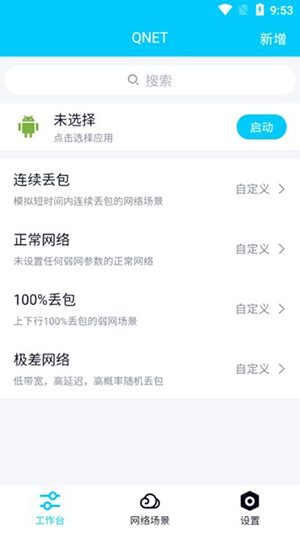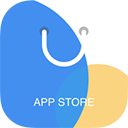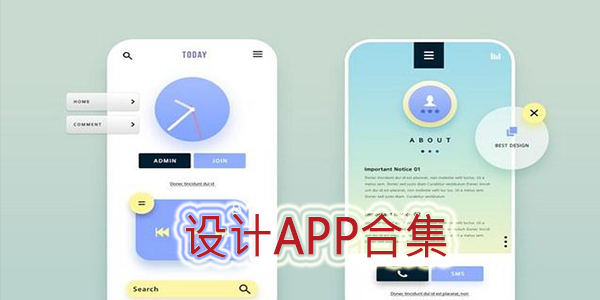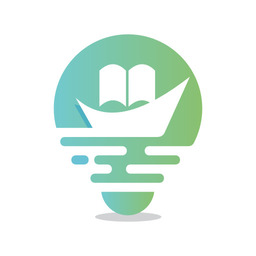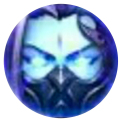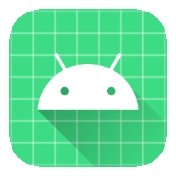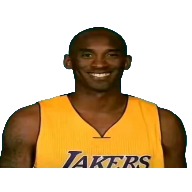秦始皇弱網5.0參數這款軟件能夠為用戶提供弱網測試的功能,軟件的界麵設計很簡約,但是裏麵的測試功能很智能化,還提供了網絡協議抓包功能,隨時可以控製懸浮窗,設定功能特別的豐富,能夠根據個人的喜好自由的設置,模板類型可以自由的選擇,還可以模擬各種不同的網絡環境,安全性也是毋庸置疑,一些常見的問題都可以幫助用戶快速解決,還能夠解決網絡問題。

秦始皇弱網5.0使用教程
1、下載安裝秦始皇弱網5.0軟件,並注冊賬號登錄。
2、在軟件界麵中,選擇需要加速的遊戲,並點擊“開始加速”按鈕。
3、秦始皇弱網軟件會自動檢測當前網絡環境,並給出相應的優化建議。根據建議選擇合適的加速方案。
4、點擊“開始加速”按鈕後,軟件會開始對遊戲進行加速。在加速過程中,可以觀察到遊戲延遲、丟包等網絡指標的改善。
5、如果需要停止加速,可以在軟件界麵中點擊“停止加速”按鈕。
秦始皇弱網5.0如何調參數
1、本站下載安裝好Qnet後,打開Qnet,並選擇要測試的應用。
2、選擇好測試應用後,界麵會有提示讓你前往網絡場景添加模板數據,點擊界麵下方的【網絡場景】進入到網絡場景推薦頁麵。
3、【網絡場景】界麵會有很多常用的網絡場景,選擇所需要的場景點擊【添加】按鈕,會進入到所選網絡場景的各個參數的詳細數據設置界麵。
4、參數修改好之後,點擊右上角的【保存】按鈕,該網絡場景就會保存並顯示在【工作台】界麵。
5、點擊場景名稱→點擊【啟動】。
6、回到Qnet後,點擊【啟動】按鈕,會彈出“是否允許Qnet創建VPN連接”彈窗,點擊【始終允許】即可。
7、啟動後就會直接進入所選擇的應用,界麵就會顯示網絡環境的數據的懸浮窗,可以隨時選擇暫停或開始,右側會實時顯示網絡環境數據。
8、點擊右上角的【新增】也可以自定義網絡環境模板,可以模擬不同的地區、不同的運營商、不同的網絡場景。
秦始皇弱網5.0參數功能有哪些?
懸浮窗
開始測試後,QNET app會自動拉起待測試程序,然後默認會顯示弱網模板控製懸浮窗,以及弱網模板信息懸浮窗。
左邊懸浮窗是控製懸浮窗,可以下拉即時切換弱網模板,雙擊Q按鈕可以切回QNET應用,點擊暫停按鈕可以停止弱網狀態恢複正常網絡;
右側懸浮窗顯示當前的模板名,實時延遲,實時網速,以及當前模板的具體參數。
登陸
支持手Q賬號或者騰訊員工的TAPD賬號登陸,如果使用qq賬號首次登陸,需要注冊WeTest平台賬號,即可成功登陸。
選擇測試APP
成功登陸後,點擊【點擊選擇測試程序】按鈕,選擇待測試的弱網工具,然後點擊下方的【開始測試】按鈕,第一次啟動的時候需要對懸浮窗權限進行授權,部分機型會彈出開啟VP.N服務的確認框,點擊確認。
弱網模板
支持係統預設模板和用戶自定義模板,預設模板包含了常見的2G/3G/4G網絡模板,還有弱網測試中比較常用的100%丟包模板等,預設模板不支持編輯,可以刪除;
另外,QNET支持用戶根據自己的測試需求自定義弱網參數模板,有比較好的靈活性。
注:QNET app支持動態探測當前網絡和遠端服務器的延遲,然後動態適配用戶設置的上下行延遲,保證真實網絡延遲和用戶設置的盡量一致。
《秦始皇弱網5.0參數》軟件特色:
1.可以很直觀的看到各種不同的網絡數據,統計的非常詳細。
2.還擁有自動化測試功能,隨時可以測試各種不同的網絡參數。
3.曆史測試記錄也可以實時的查看,可以看到各種模板名稱。
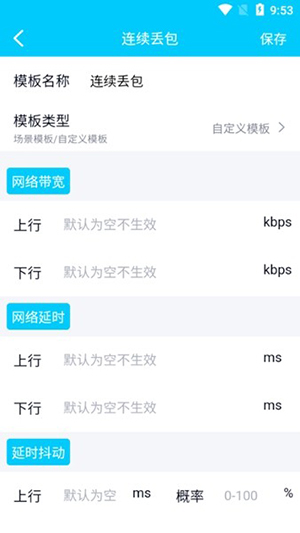
《秦始皇弱網5.0參數》軟件亮點:
1.網絡的延遲和丟包率也可以隨時進行查看。
2.網絡的上行速度,還有下行速度也可以實時的看到。
3.操作起來並沒有太大的難度,對於新手小白來說很友好。
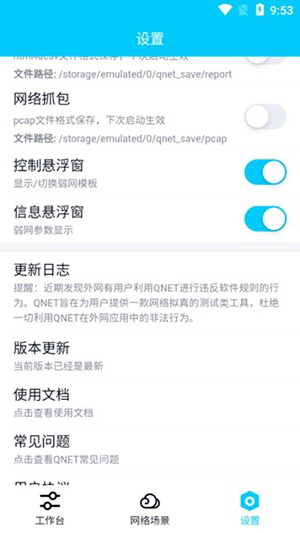
《秦始皇弱網5.0參數》小編點評:
在這款軟件當中可以自由地設置各種不同的網絡場景,而且裏麵的各種測試功能特別的多元化,隨時可以自定義各種不同的網絡,可以幫助用戶來進行網絡流量的分析。